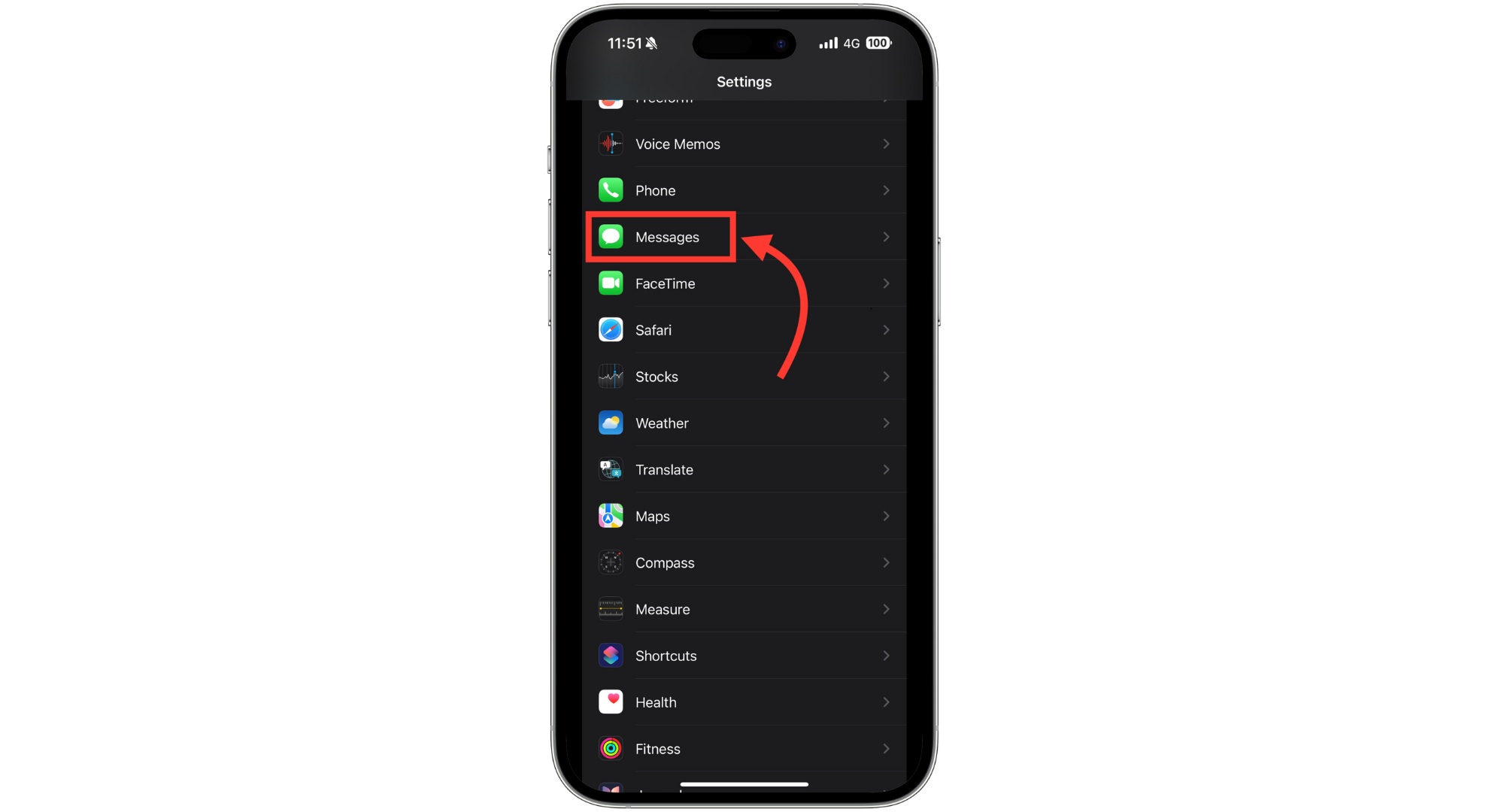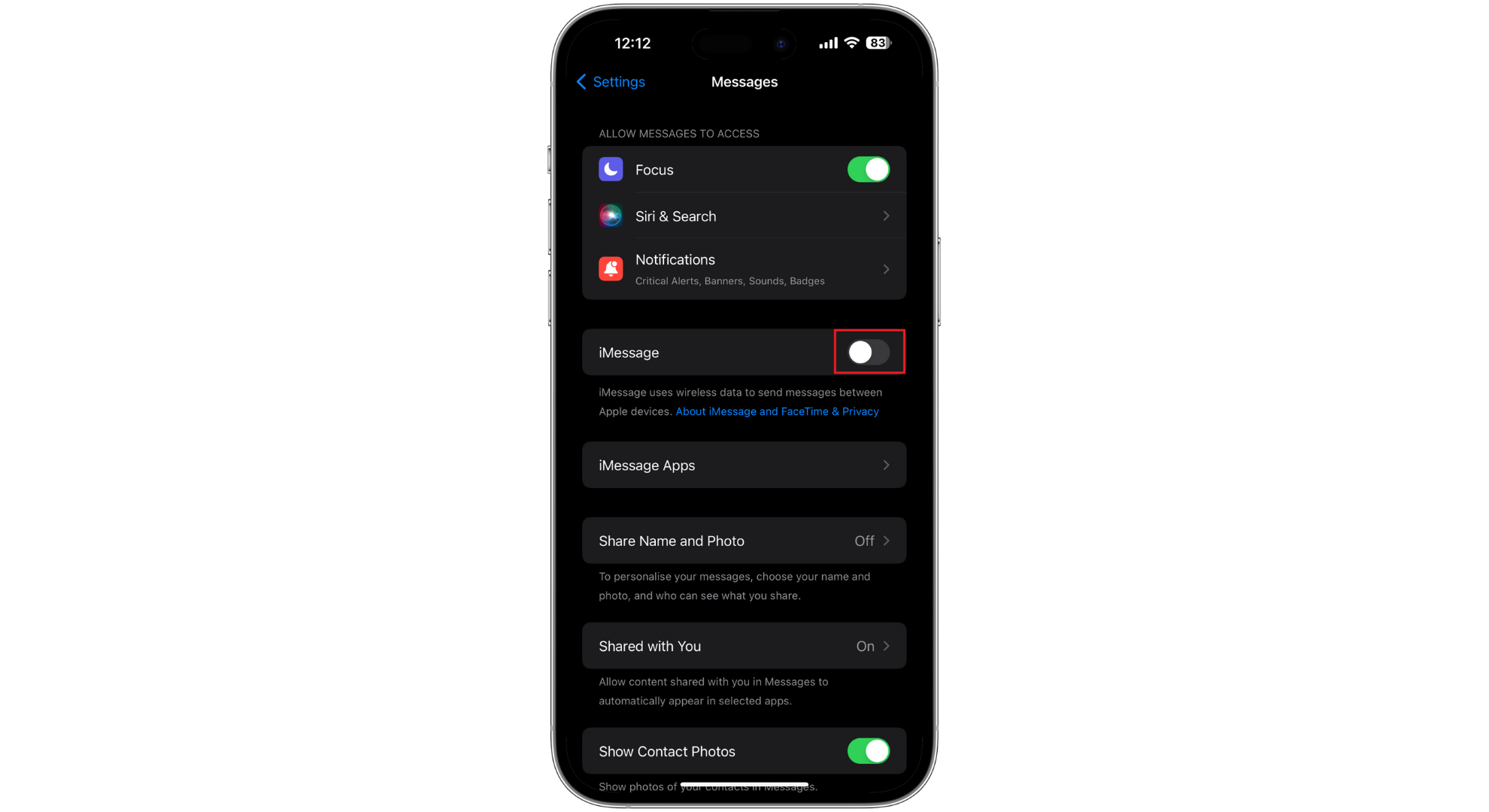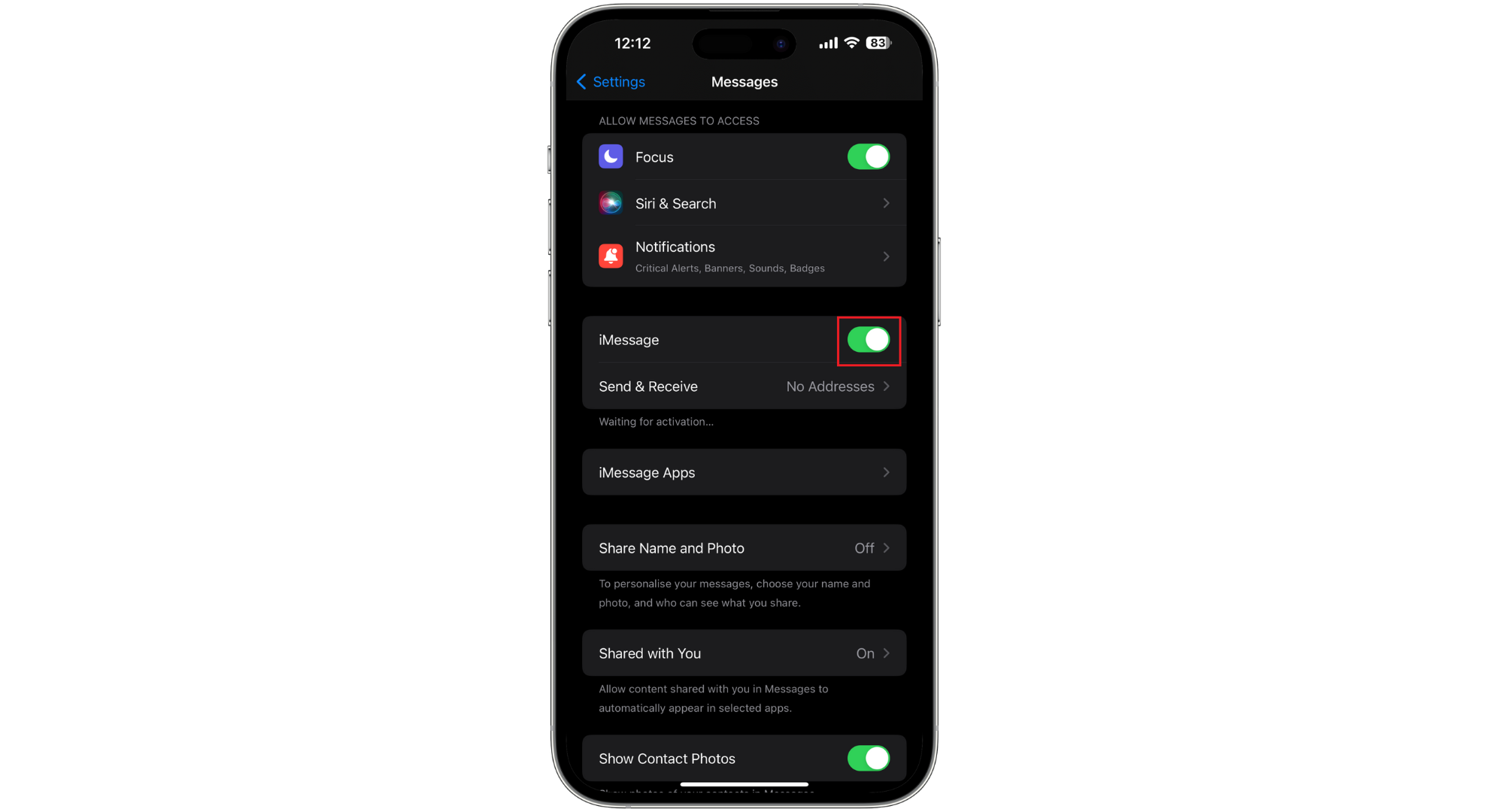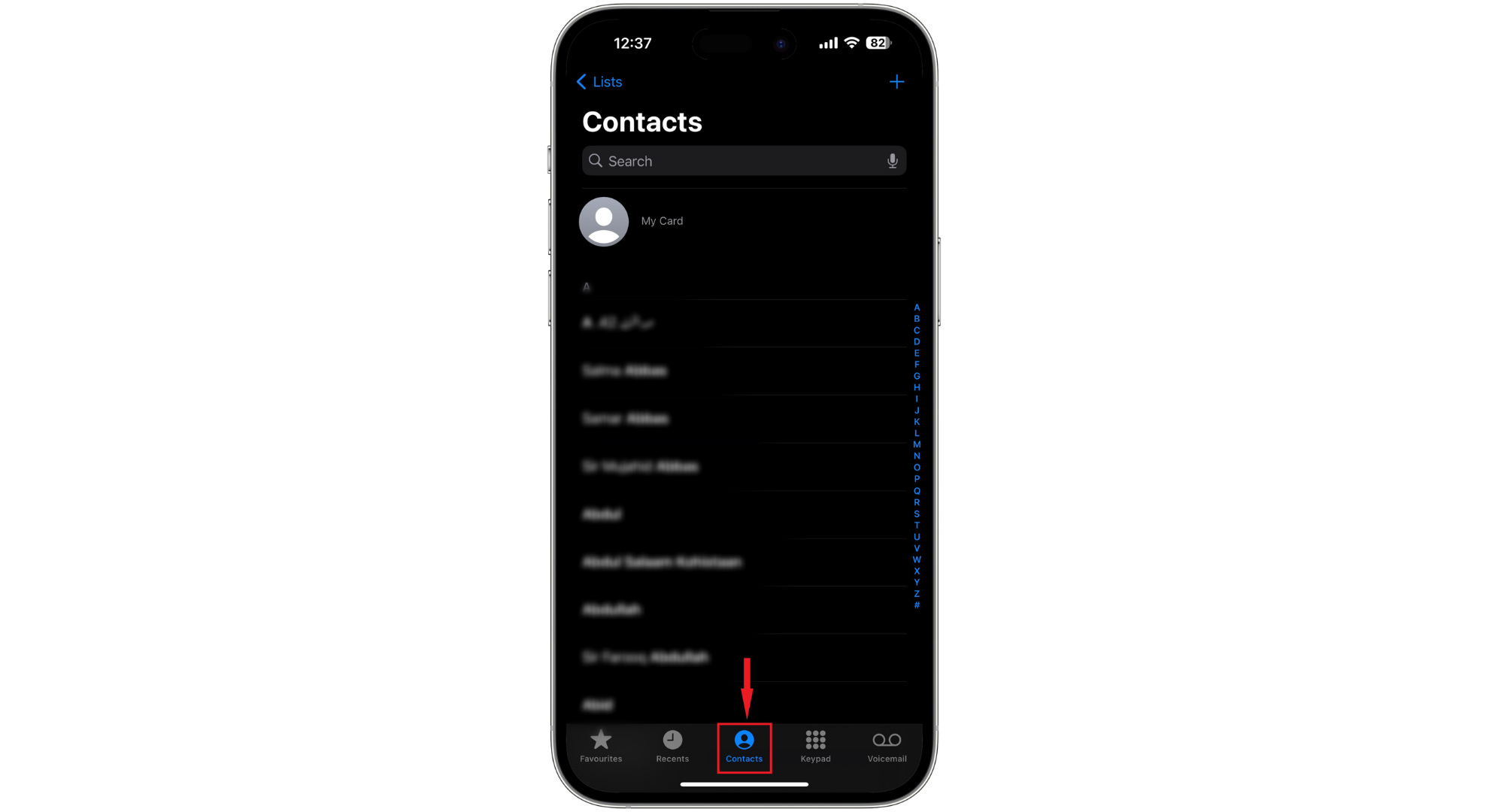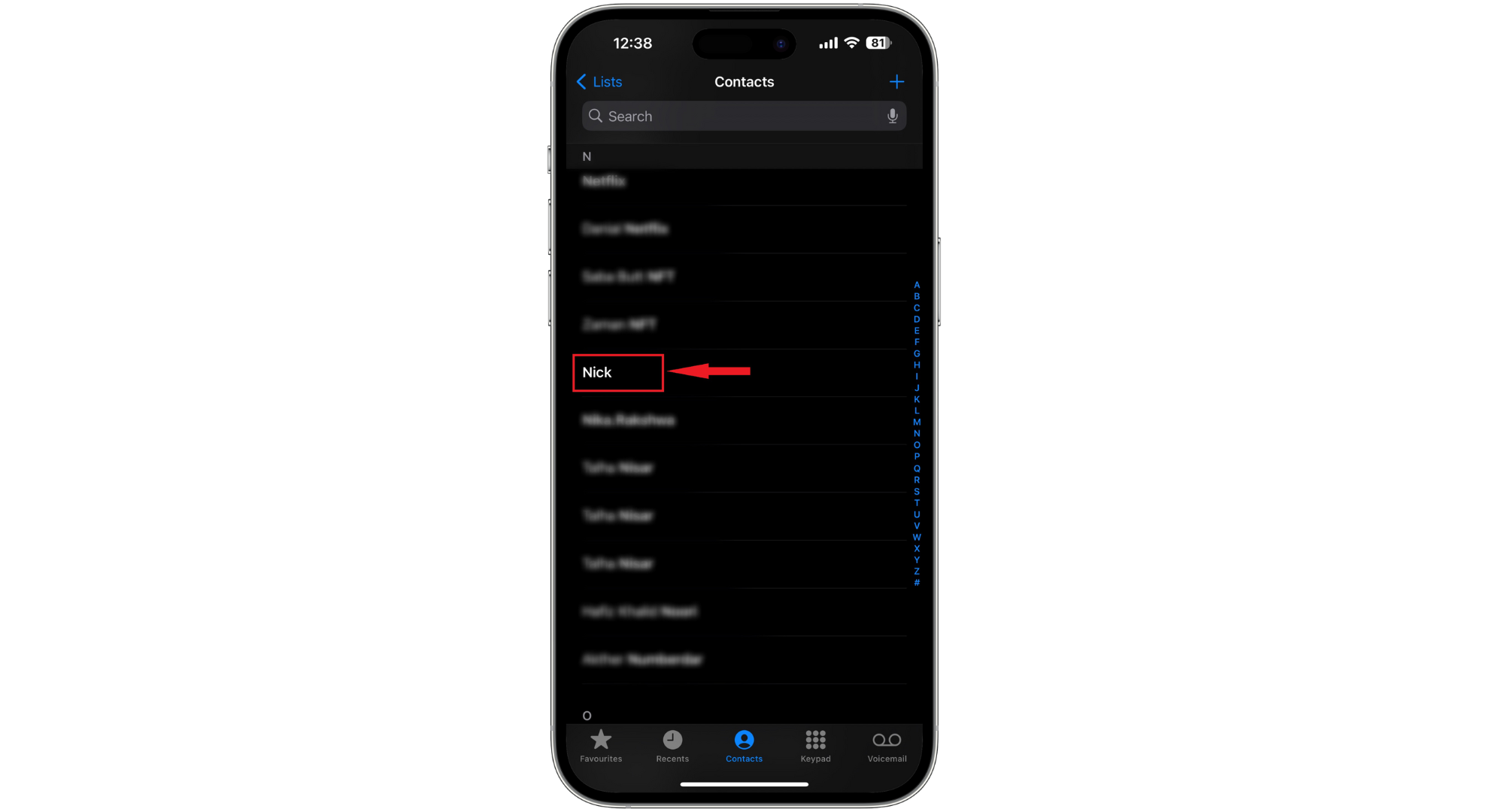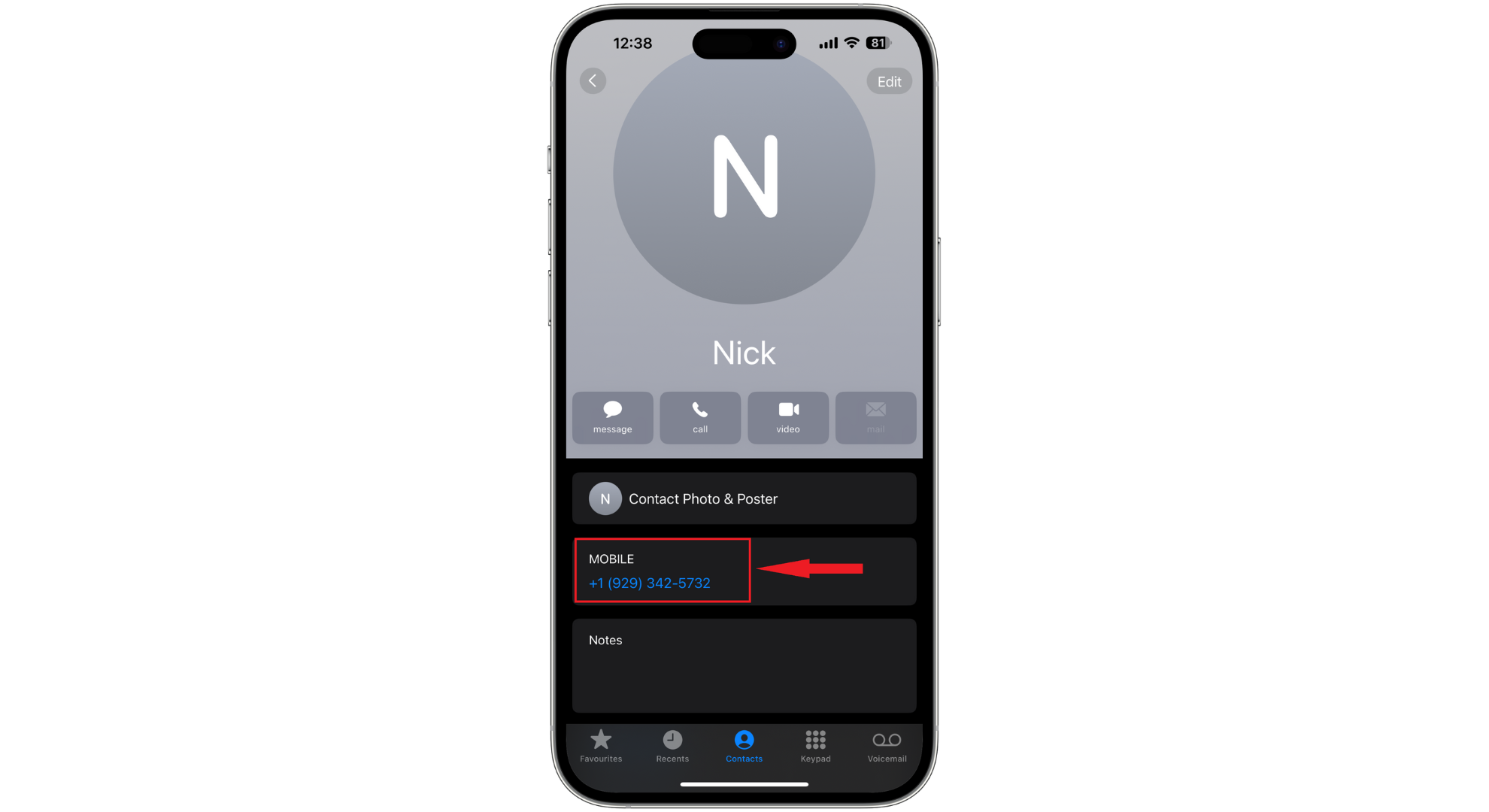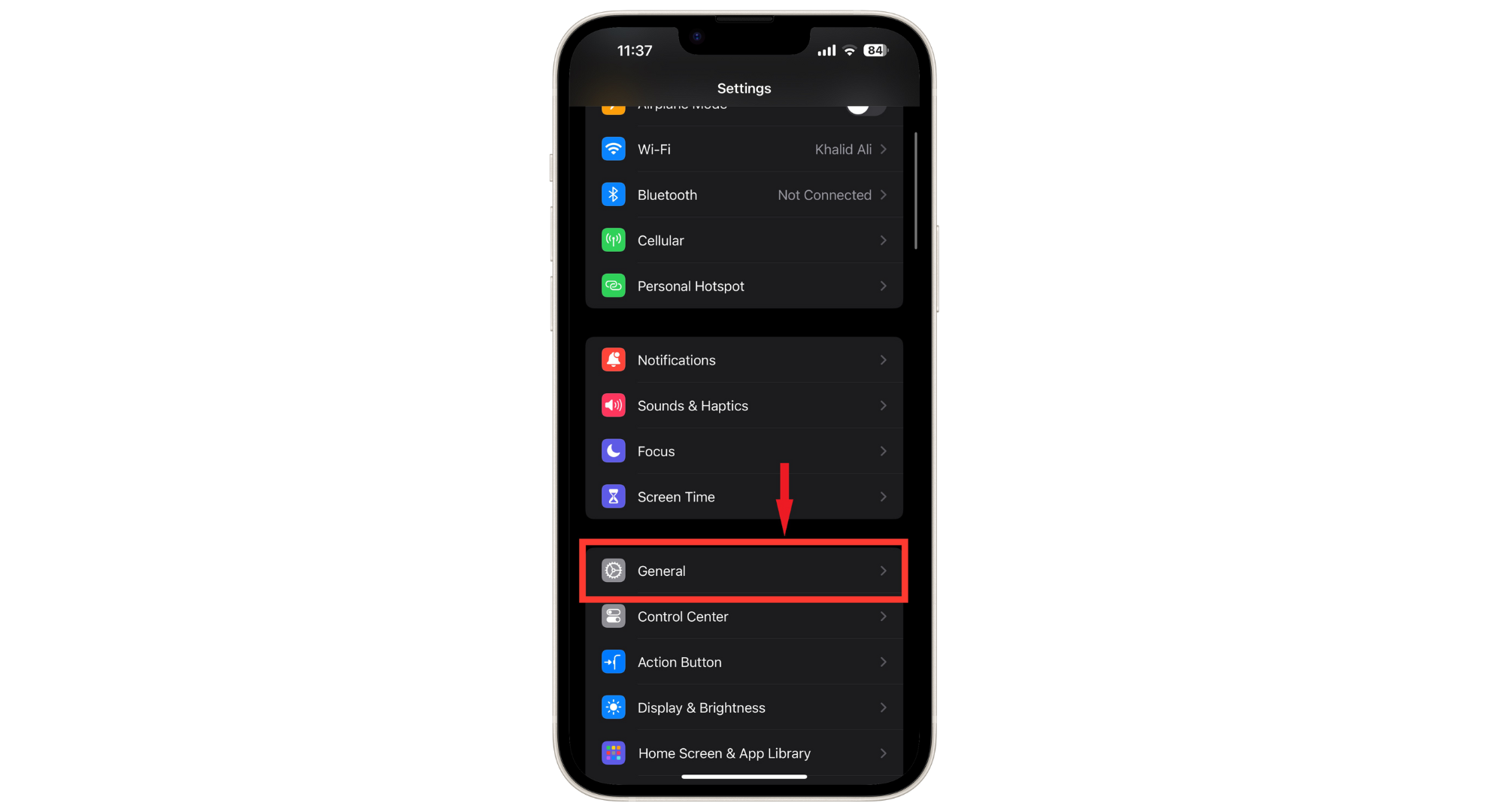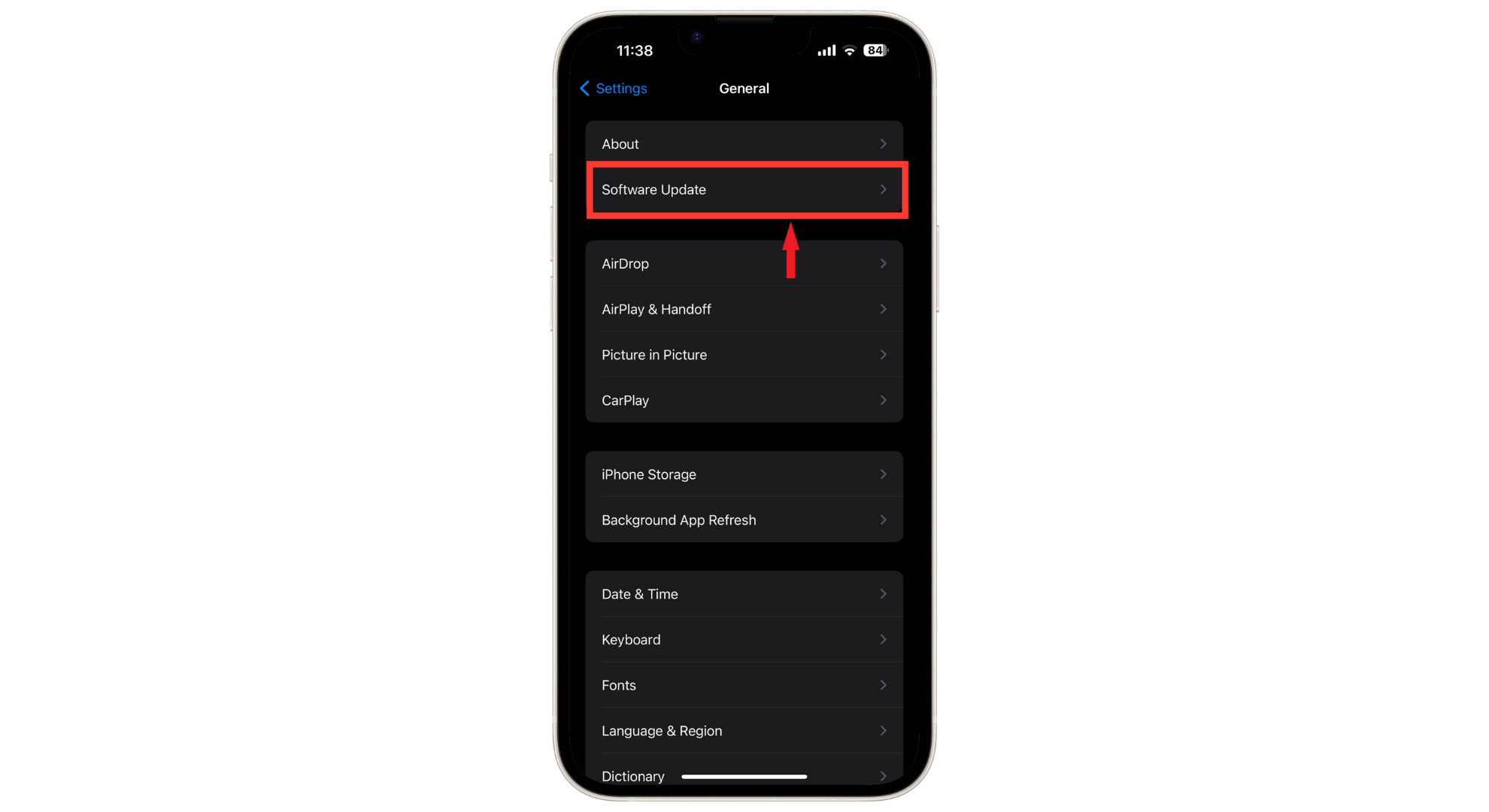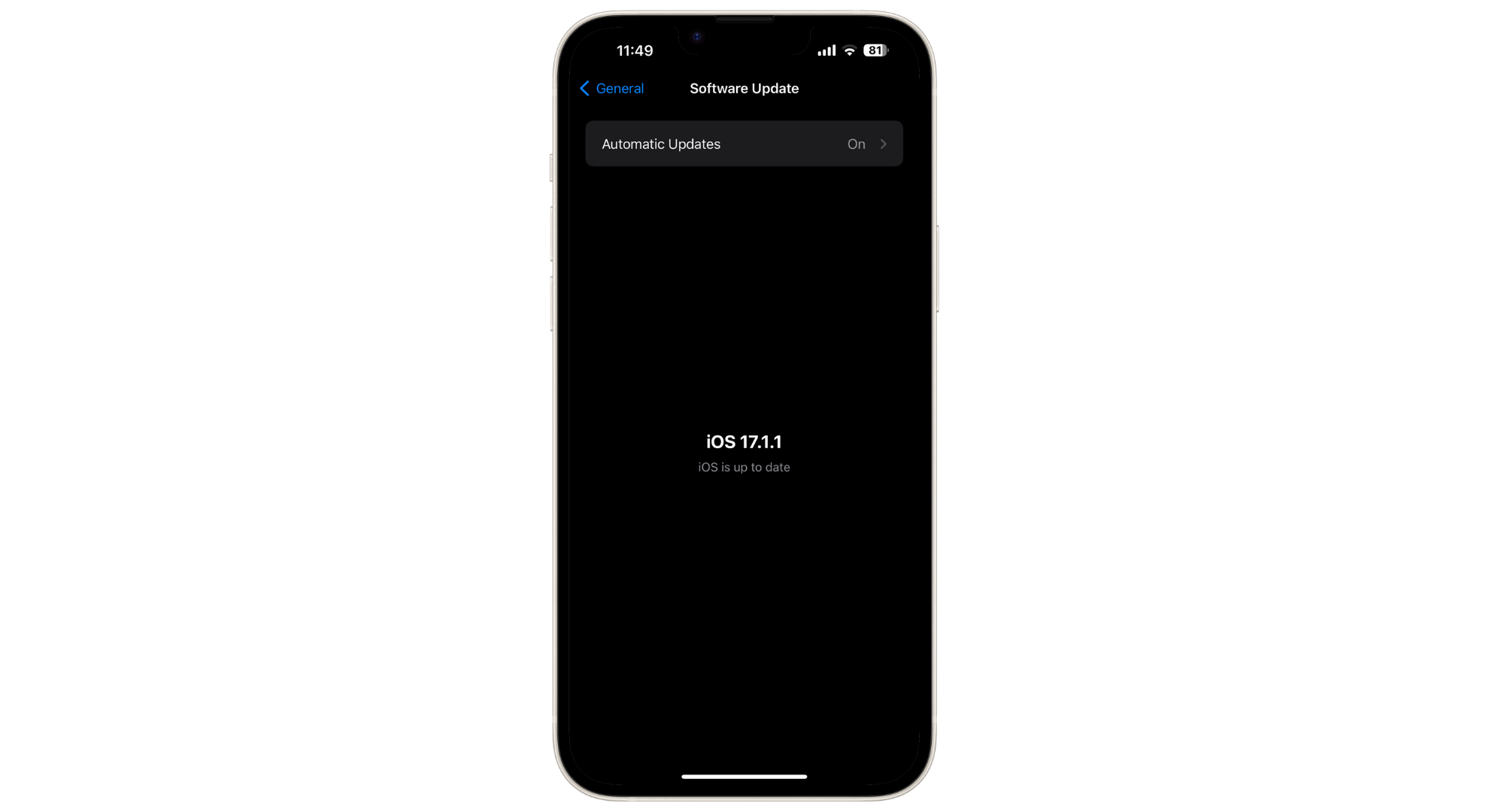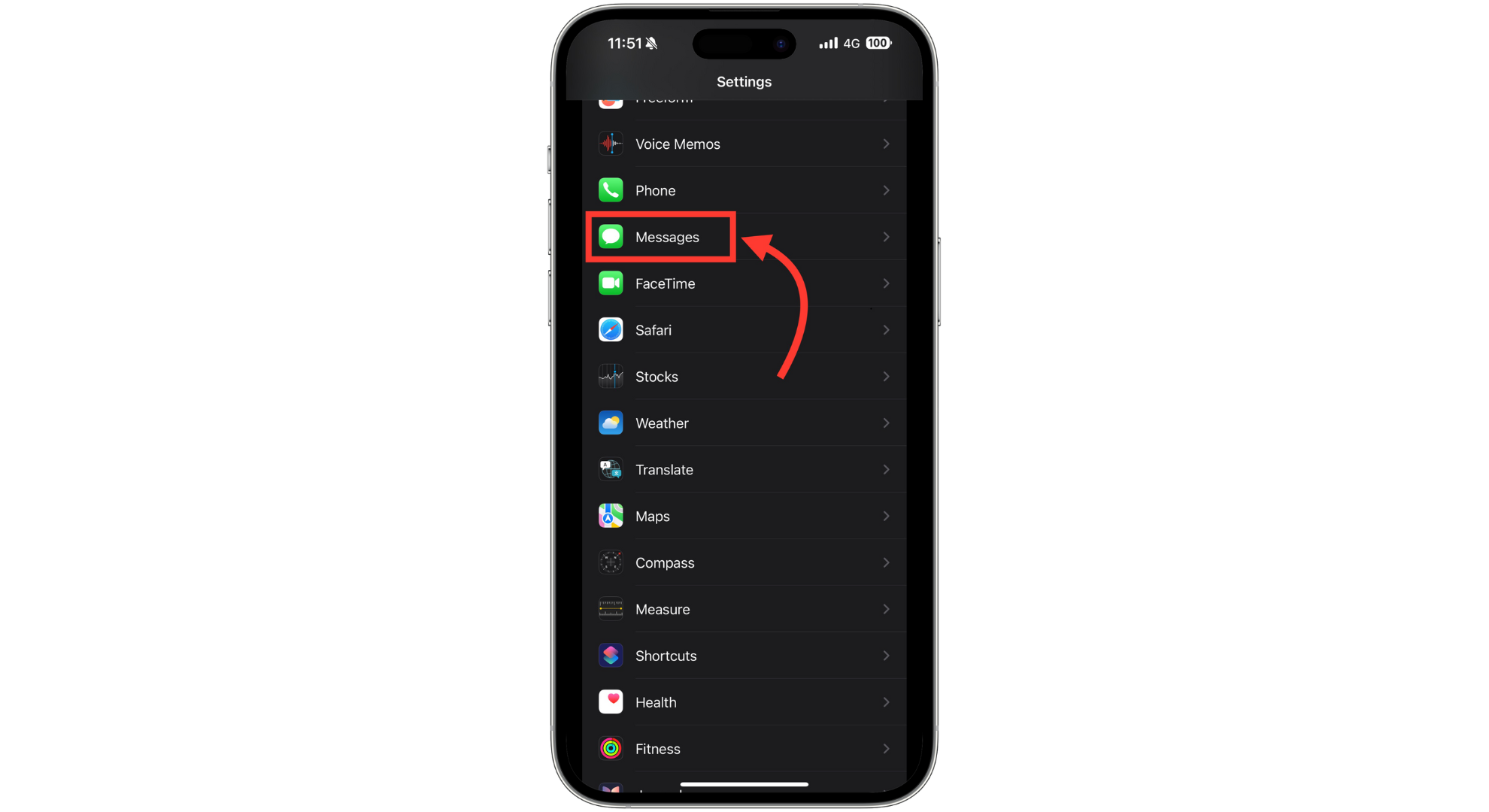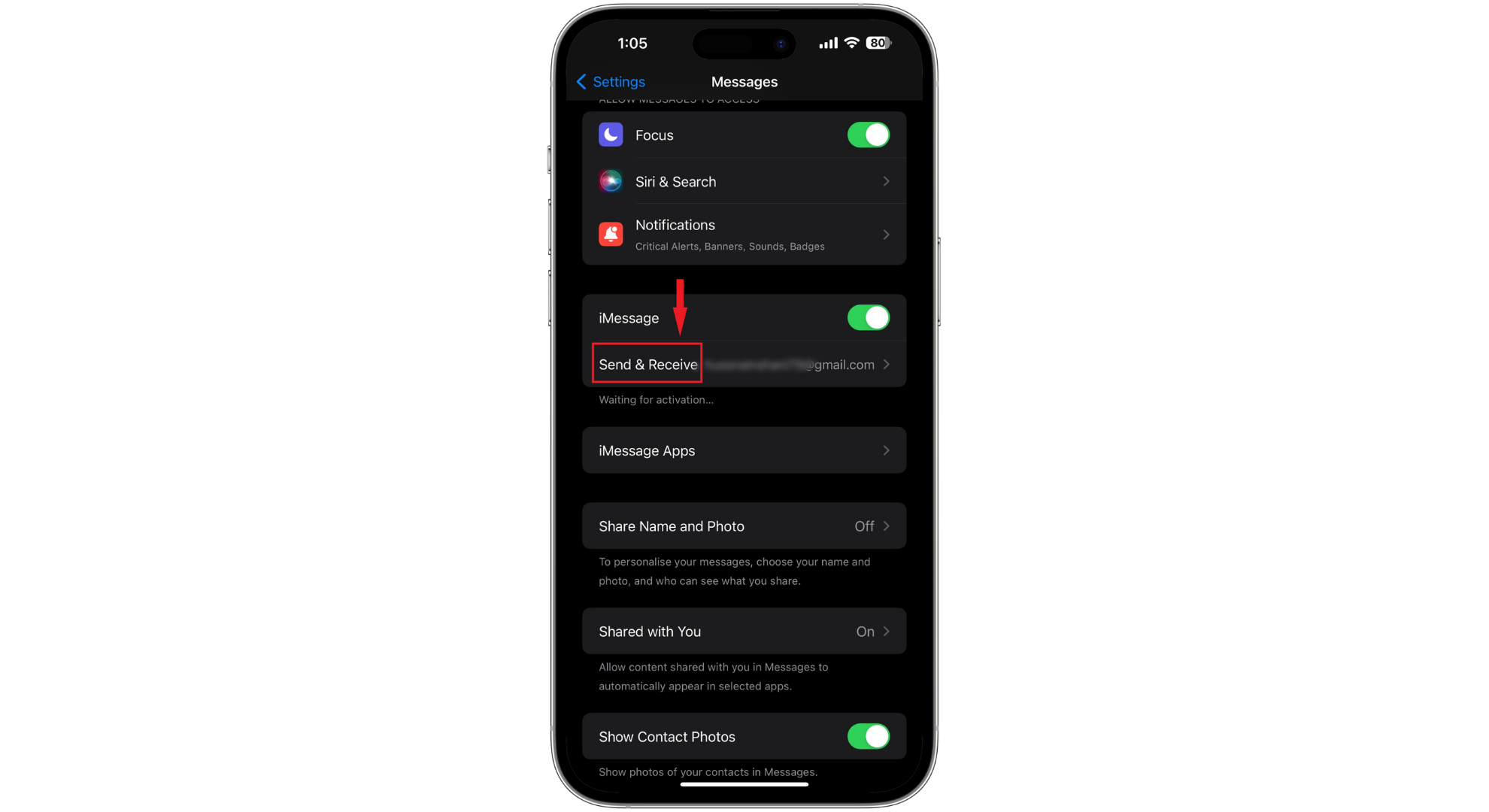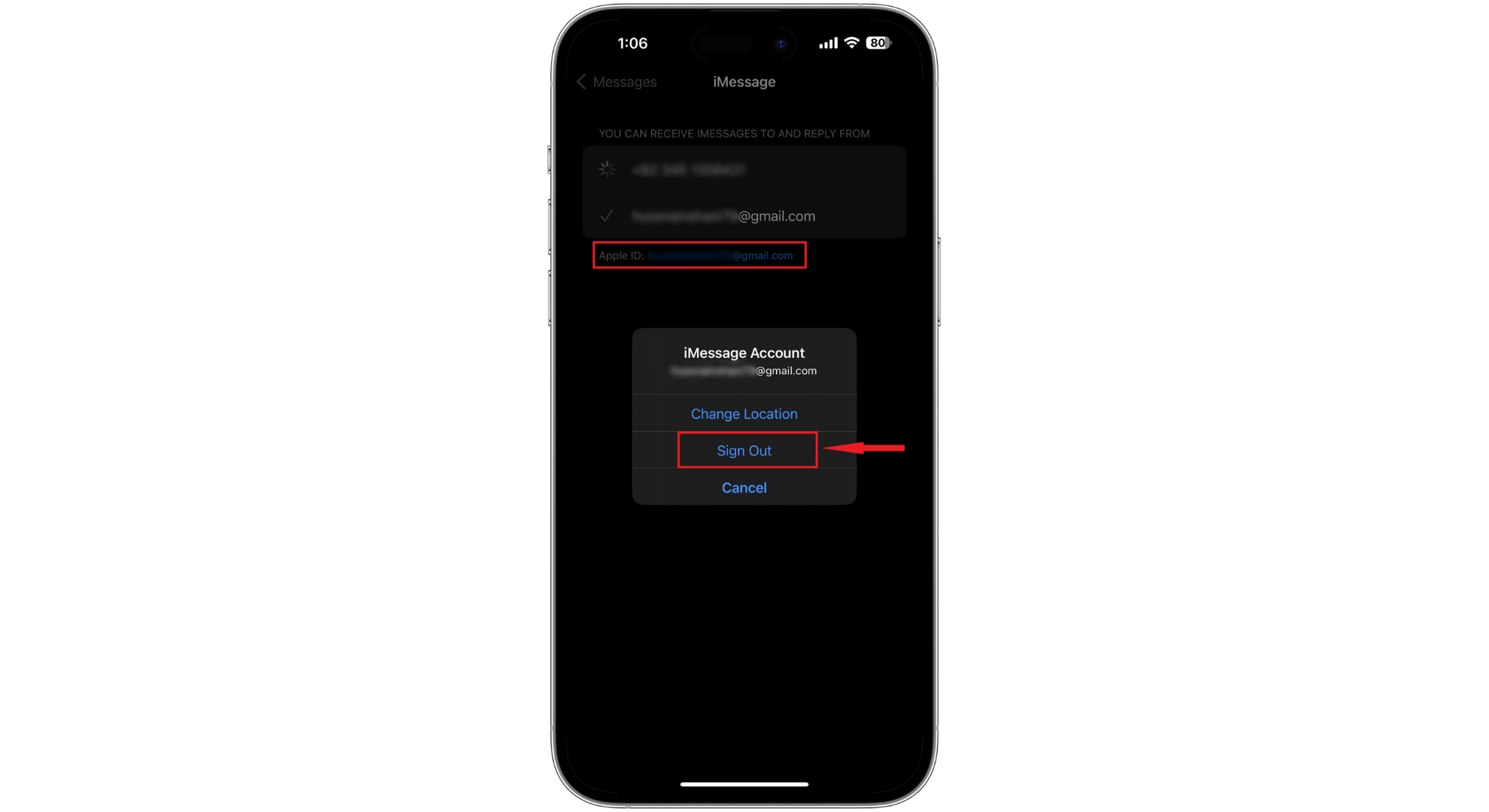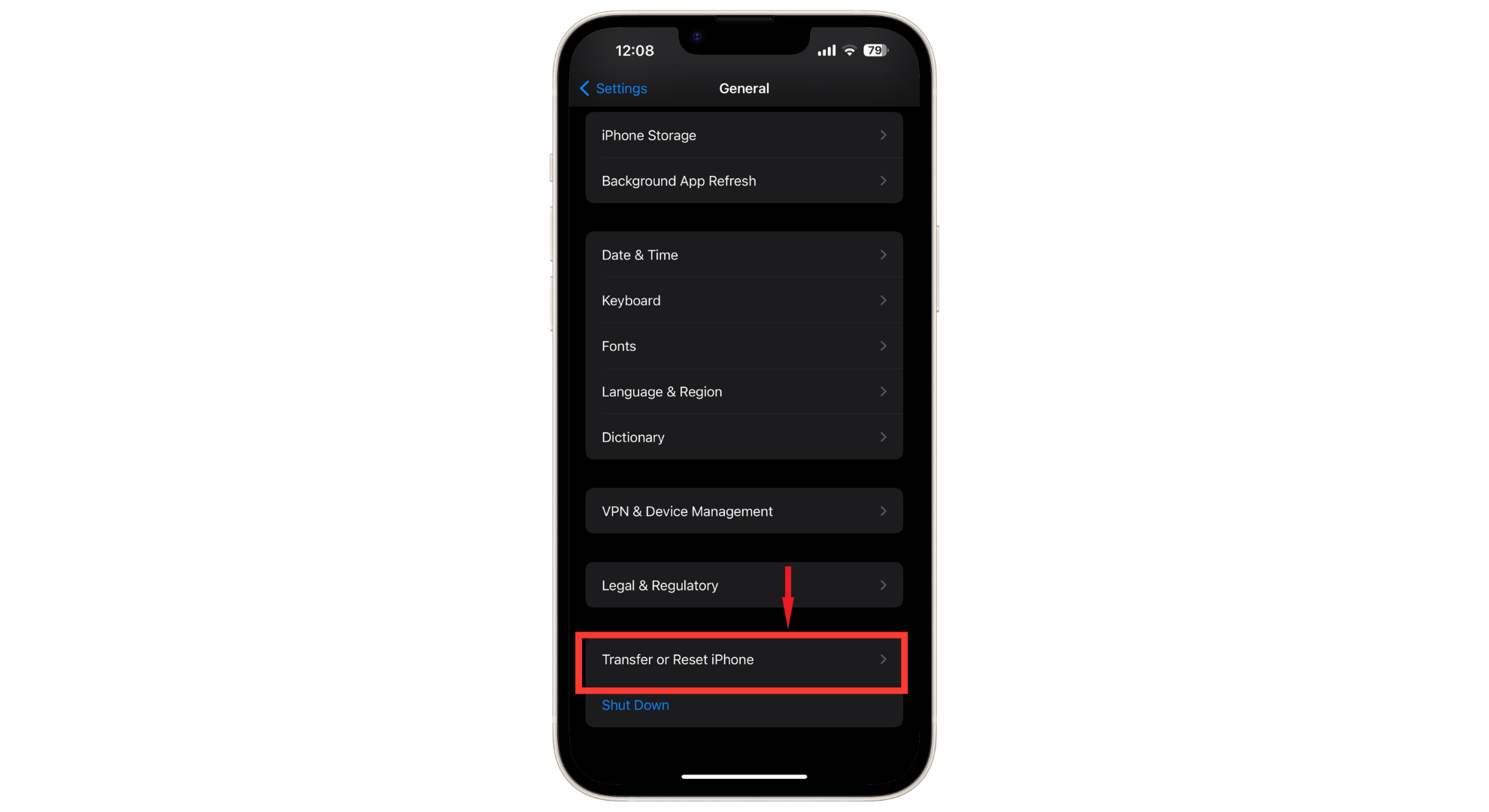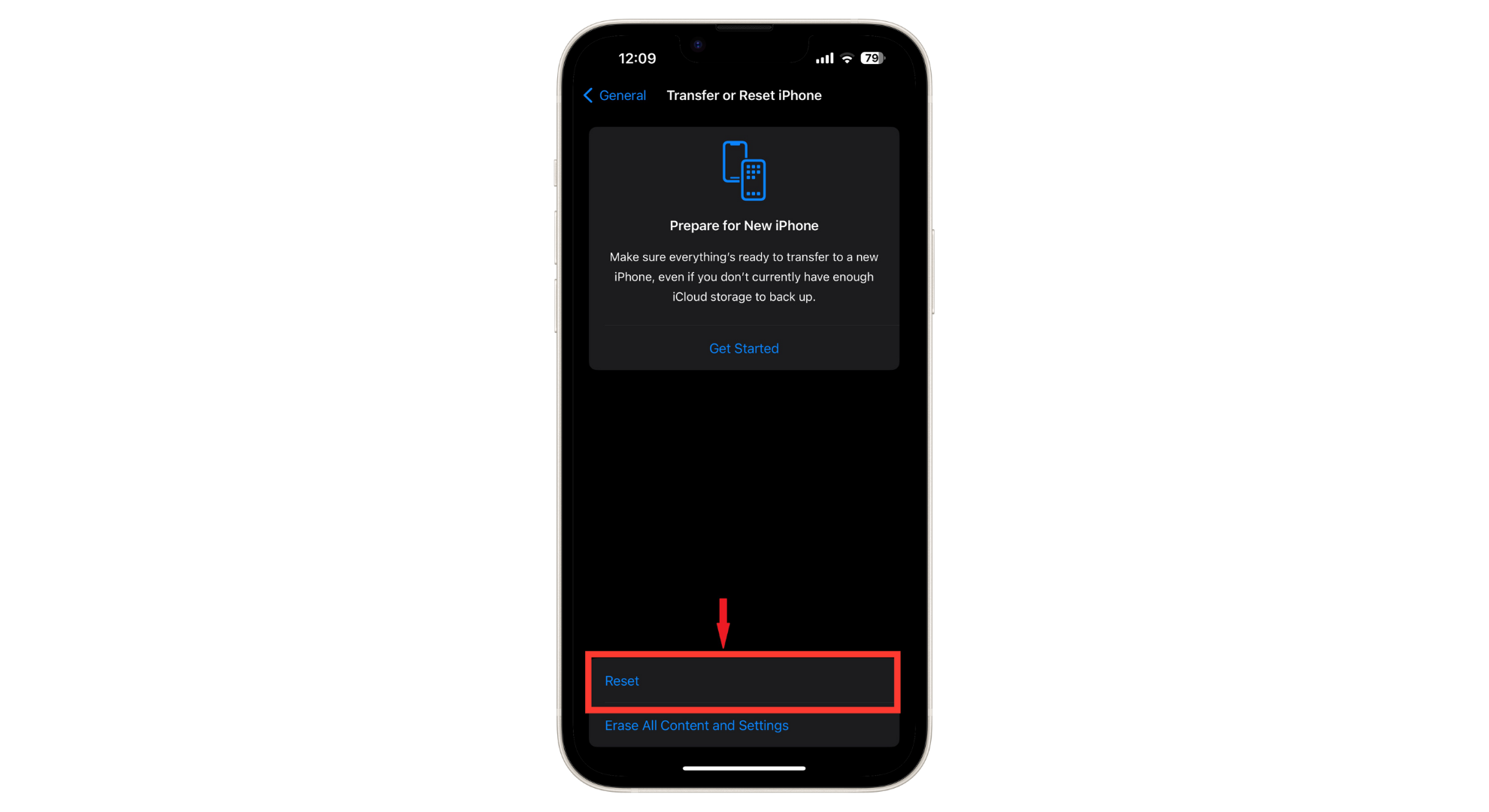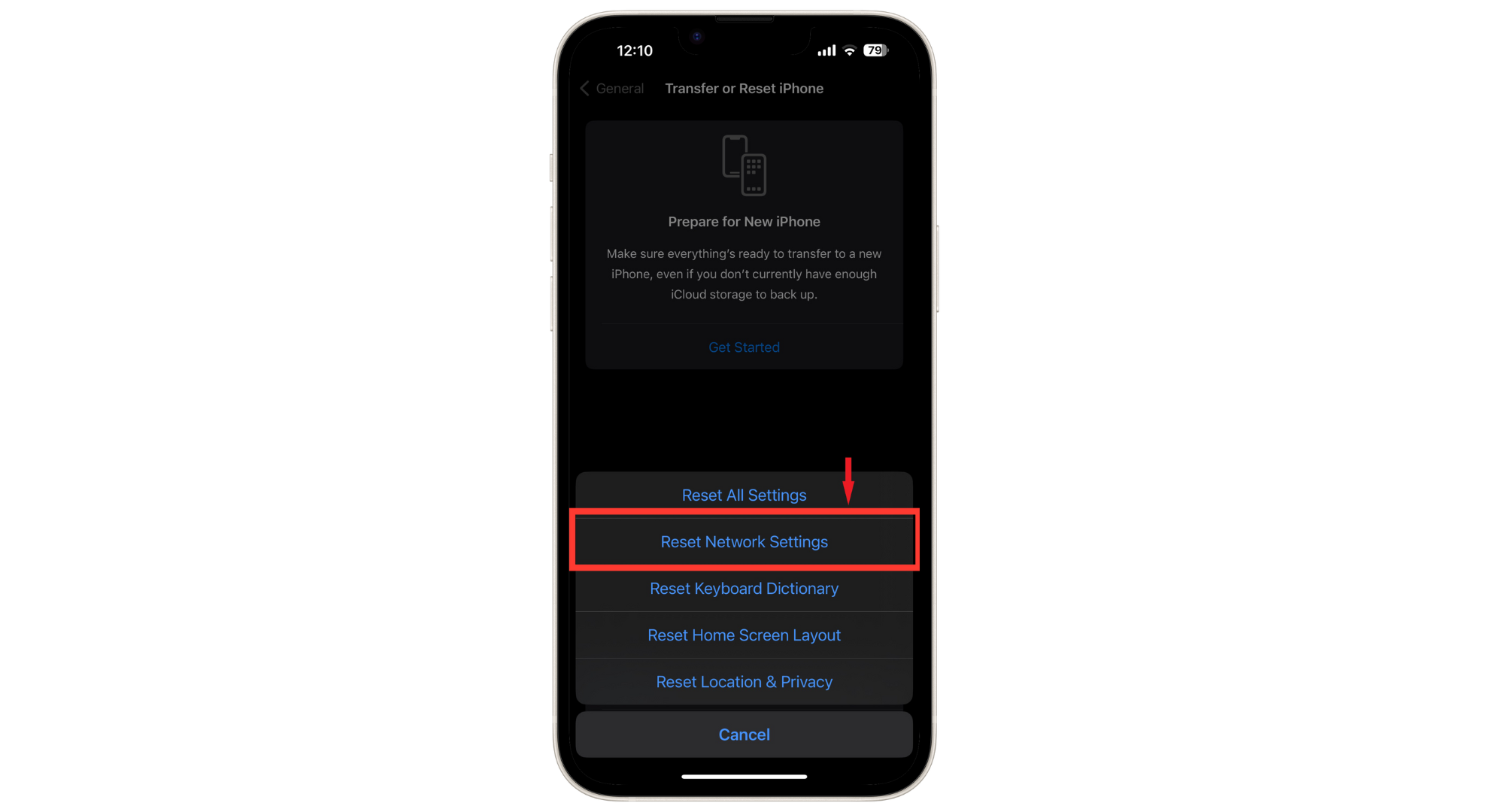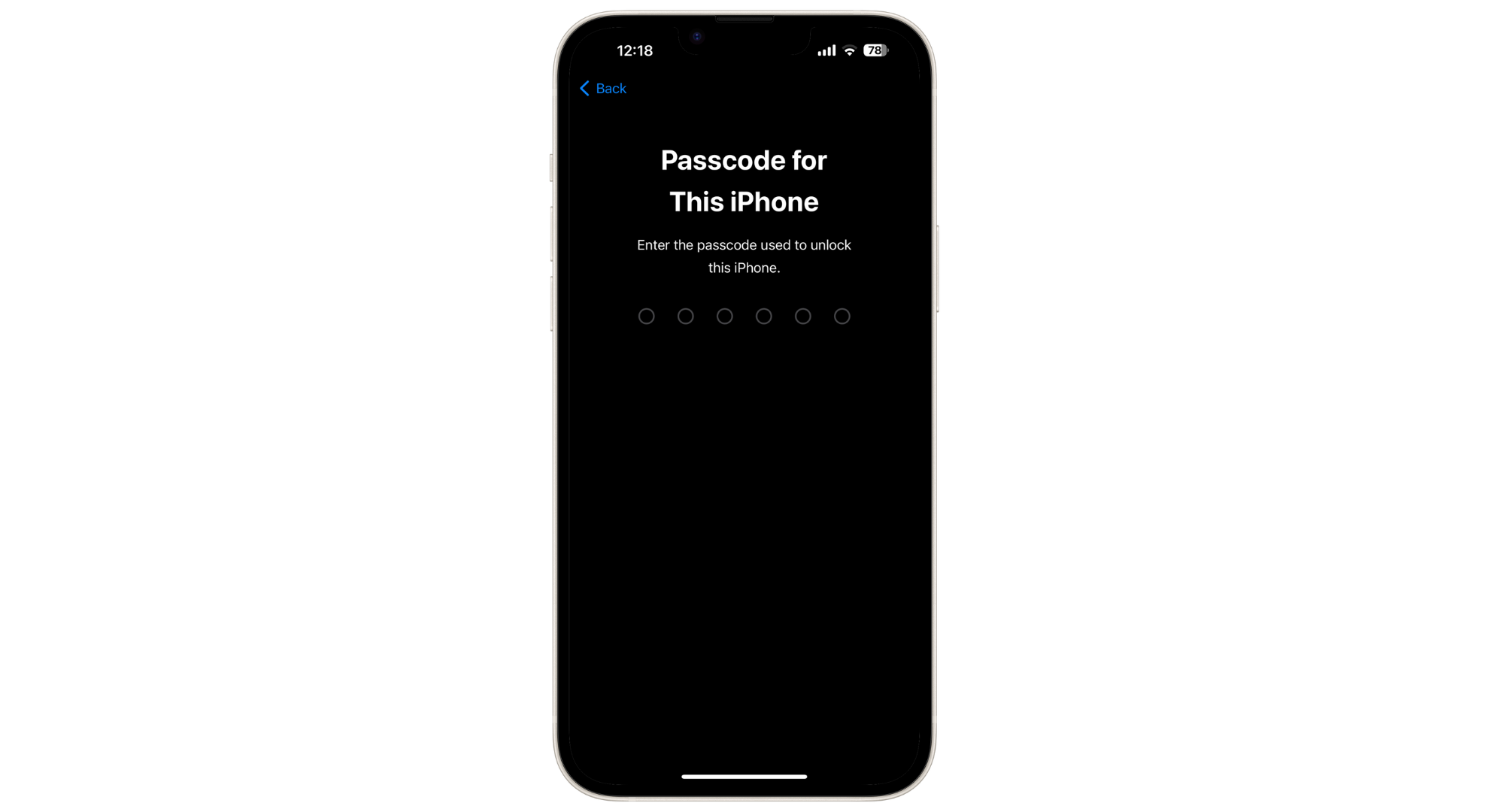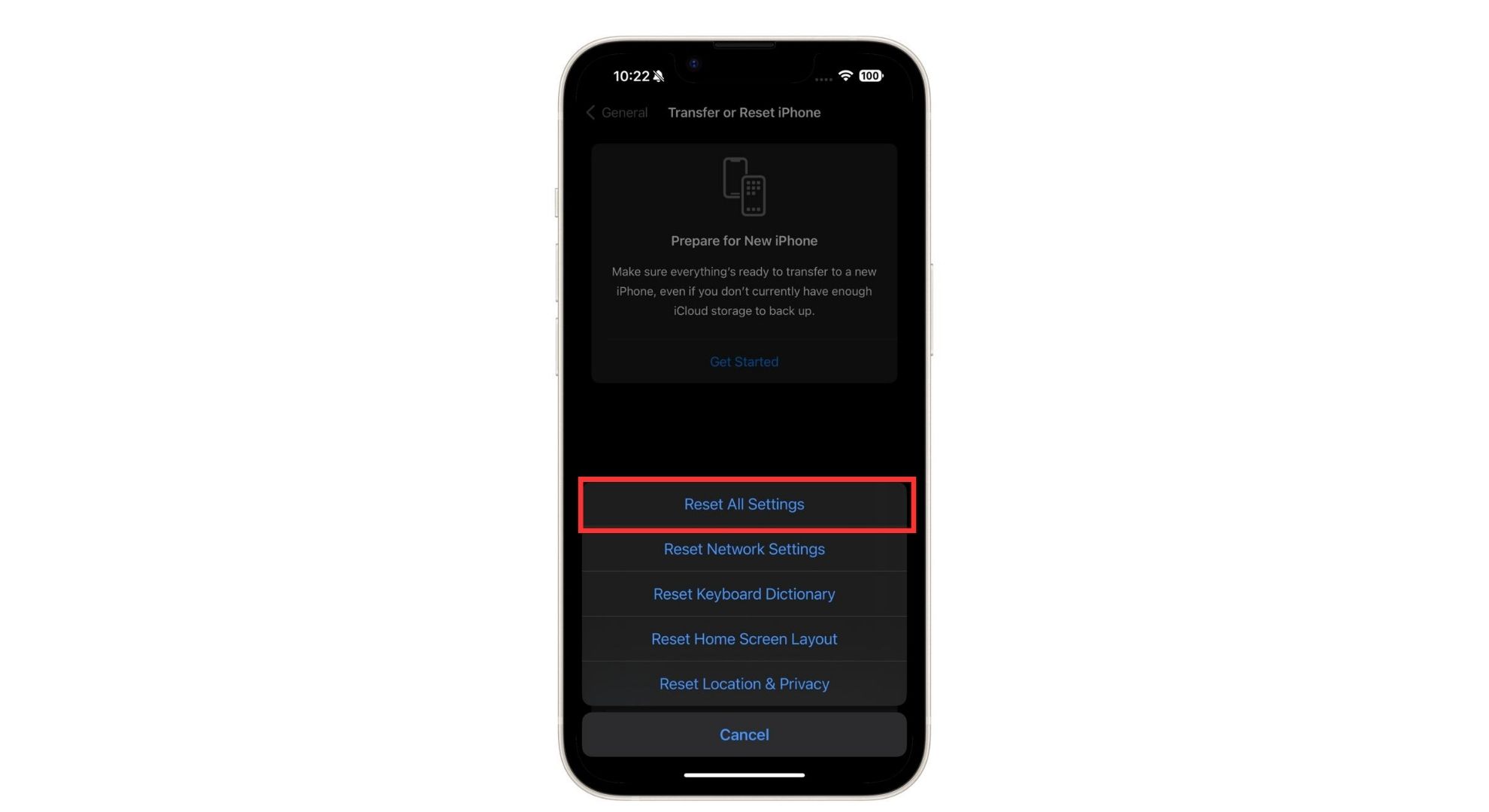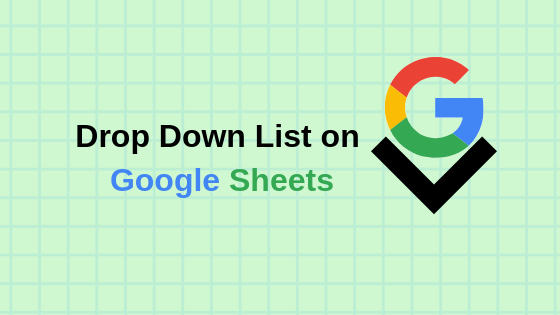10 простых исправлений, когда iMessage не сообщает о доставке
- «Доставлено» в iMessage означает, что сообщение достигло устройства получателя. Отсутствие статуса «доставлено» может быть связано с плохим подключением к Интернету, телефоном получателя выключен или находится в режиме полета, либо он перешел на устройство, отличное от iOS.
- Чтобы устранить проблему, проверьте подключение к Интернету, убедитесь, что у отправителя и получателя установлена последняя версия iOS, попробуйте отправить SMS, убедитесь, что используются правильные контактные данные, и перезагрузите устройство.
- Если проблема не устранена, обновите iOS, выйдите из системы и снова войдите в свой Apple ID, сбросьте настройки сети или обратитесь в службу поддержки Apple для получения дополнительной помощи.
iMessage — ключевая функция для пользователей iPhone, предлагающая уникальный способ оставаться на связи с близкими. Несмотря на свою популярность, он не идеален и иногда допускает небольшие сбои. Недавно многие пользователи заметили проблему, из-за которой сообщения iMessages не отображаются как «доставленные».
Эта проблема указывает на то, что сообщение не дошло до адресата. Если вас это беспокоит и вы не знаете, что делать, не волнуйтесь.
Программы для Windows, мобильные приложения, игры - ВСЁ БЕСПЛАТНО, в нашем закрытом телеграмм канале - Подписывайтесь:)
В этом руководстве мы объясним значение слова «доставлено» в iMessage, выясним, почему сообщения могут не быть помечены как доставленные, покажем, как это исправить, и поможем вам выяснить, заблокировал ли кто-то вас или использует функцию «Не доставлять». Режим беспокойства.
Что означает «Доставлено» в iMessage?
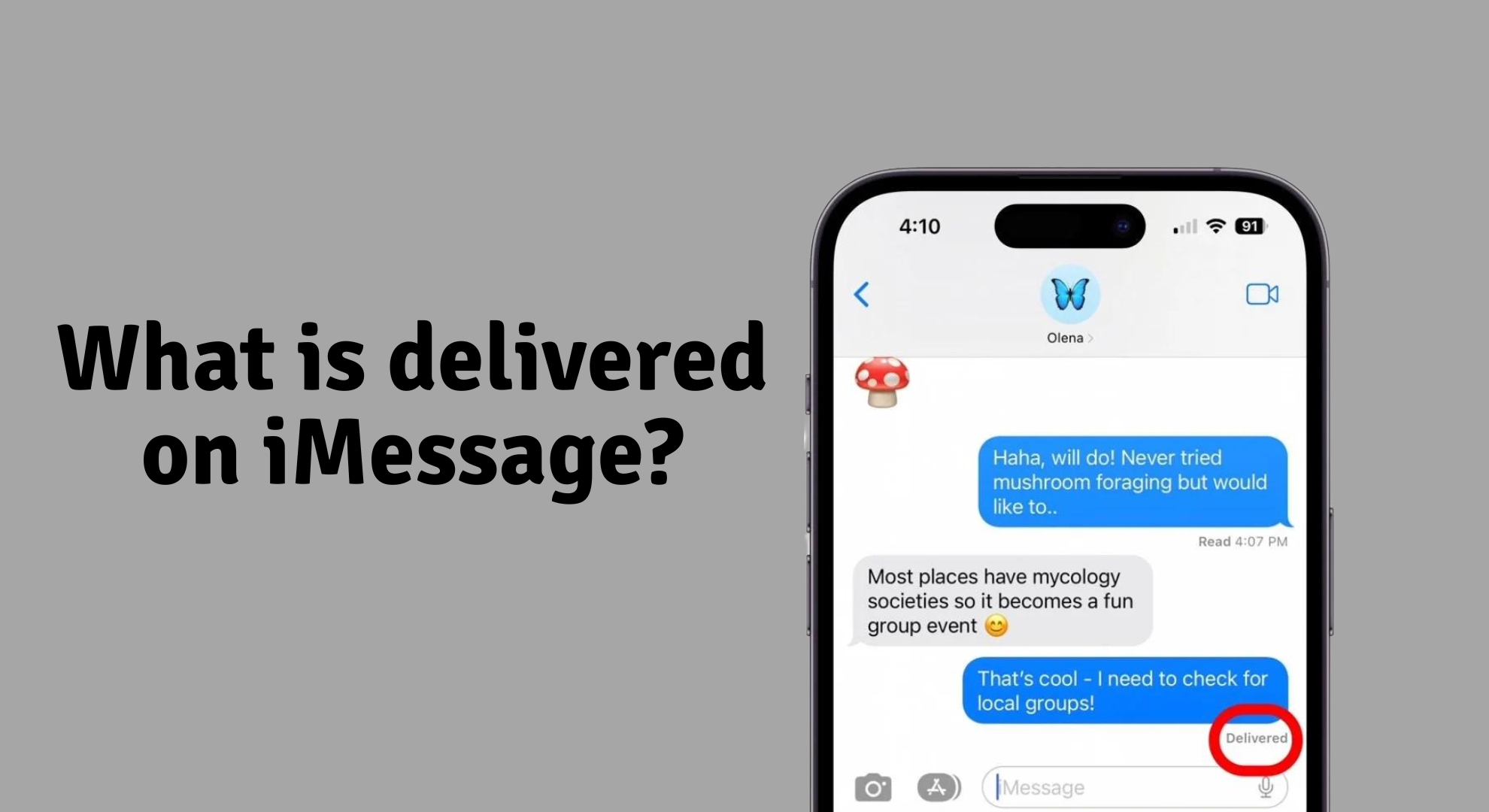 Что доставляется в iMessage?
Что доставляется в iMessage?
Во-первых, давайте поймем разницу между «Доставлено» и «Прочитано» в iMessage. «Доставлено» означает, что сообщение дошло до телефона другого человека. С другой стороны, «Прочитано» означает, что человек открыл сообщение.
Открытие сообщения не гарантирует, что он действительно прочитал слова внутри. Они могли увидеть уведомление, проверить сообщение, а затем отвлечься. Не все предпочитают показывать, когда они читают сообщение, но вы можете решить, хотите ли вы, чтобы другие видели, когда вы читаете их сообщение.
ПРОЧИТАЙТЕ БОЛЬШЕ: Как включить iMessage на любом iPhone за 4 простых шага (2024 г.) ➜
Почему iMessage не сообщает о доставке?
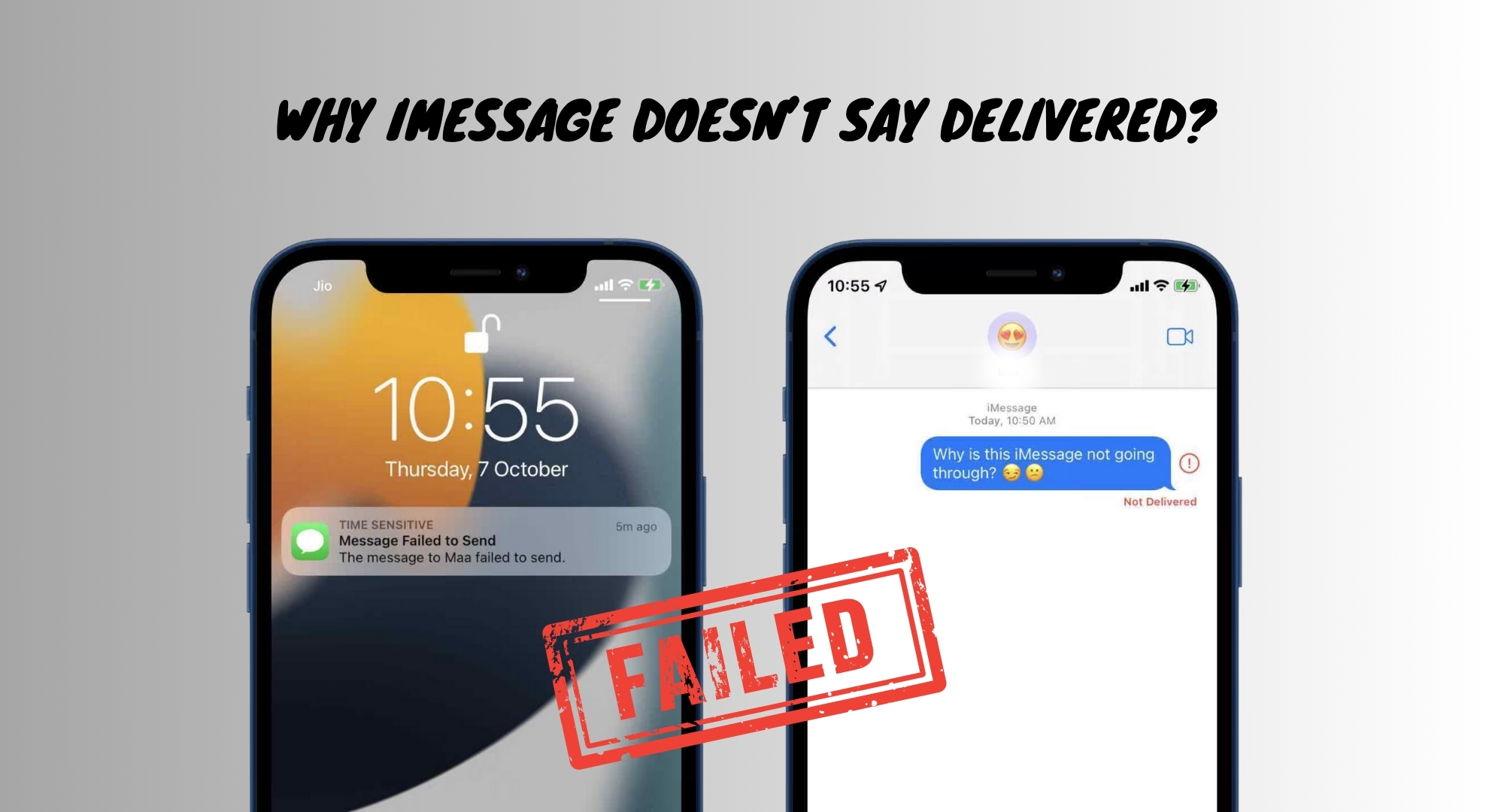 Почему iMessage не сообщает о доставке?
Почему iMessage не сообщает о доставке?
Есть несколько причин, по которым в вашем iMessage может не отображаться надпись «доставлено». Вот список распространенных проблем:
- У вас или человека, которому вы отправляете сообщение, может не быть хорошего подключения к Интернету, поскольку для работы iMessage требуется Интернет.
- Человек, которому вы пишете сообщение, мог перевести свой телефон в режим полета, выключить его, активировать режим «Не беспокоить» или потерять подключение к Интернету, из-за чего сообщения iMessages не доходят.
- Возможно, вы использовали неправильные данные для входа в iMessage.
- Возможно, вы сохранили неверный номер телефона человека, которому пытаетесь отправить сообщение.
- Возможно, человек, которому вы отправляете сообщение, переключился с iPhone на телефон Android, который не использует iMessage.
- Они могли изменить свой Apple ID или номер телефона.
- Возможно, они отключили iMessage на своем телефоне.
- Возможно, этот человек заблокировал вас в iMessage.
ПРОЧИТАЙТЕ БОЛЬШЕ: Как играть в игры iMessage на iPhone (пошаговые фото) ➜
Как исправить, что iMessage не говорит о доставке?
Теперь, когда мы рассмотрели, почему сообщения iMessages могут не отображаться как «доставленные», давайте сосредоточимся на том, как решить эту проблему. У нас есть несколько проверенных методов, которые помогут решить эту проблему. Итак, давайте, не дожидаясь больше, рассмотрим эти решения:
1. Проверьте Интернет/подключение вашего iPhone.
Иногда вы можете находиться в месте, где нет надежного подключения к Интернету или услуг. Или вы можете случайно включить режим полета на своем iPhone, не заметив этого, что может помешать ему подключиться к вашей мобильной сети. Вот быстрый способ проверить и исправить это:
- Проведите пальцем вниз от верхней части главного экрана, чтобы получить доступ к Центру управления. Найдите значок самолета и коснитесь его, чтобы отключить режим полета, если он включен.

- Подождите, пока значок сигнала сети не станет серым, показывая, что вы снова подключены.

ПРОЧИТАЙТЕ БОЛЬШЕ: Что такое джиттер? Декодирование: ключ к более высокой скорости Интернета ➜
2. Сообщения Apple устарели или содержат ошибки.
Если ваш Интернет работает нормально, следующее, что нужно проверить, — это само приложение iMessage. Возможно, потребуется обновление, особенно если у вас не включено автоматическое обновление или возникла проблема с Интернетом.
Если все уже обновлено, попробуйте перезапустить iMessage, выключив его, а затем снова включив. Вот что делать:
- Откройте «Настройки» и перейдите в «Сообщения».

- Найдите переключатель iMessage и коснитесь его, чтобы выключить iMessage.

- Коснитесь переключателя еще раз, чтобы снова включить iMessage.

ПРОЧИТАЙТЕ БОЛЬШЕ: Как исправить iPhone, который не отправляет и не получает изображения в iMessage ➜
3. Отправьте SMS вместо iMessage.
Иногда iMessages не доставляются, потому что у человека, которому вы пытаетесь отправить сообщение, нет iPhone; Вместо этого у них может быть телефон Android. В этом случае вы можете отправить свое сообщение как обычное текстовое сообщение. Вот как это настроить:
- Зайдите в настройки вашего iPhone и найдите «Сообщения», чтобы открыть его параметры.

- Выключите «iMessage», нажав переключатель рядом с ним.

Теперь ваш iPhone будет отправлять сообщения в виде SMS (текстовых сообщений) вместо использования iMessage.
ПРОЧИТАЙТЕ БОЛЬШЕ: Не удалось отправить сообщение на iPhone? Попробуйте эти 12 исправлений! ➜
4. Проверьте список контактов
Отправка сообщения на неверный номер может привести к неправильной работе iMessage, особенно если человек, с которым вы пытаетесь связаться, не использует iPhone. Рекомендуется проверить свой список контактов, чтобы убедиться, что вы отправляете сообщения на правильный номер. Вот как:
- Коснитесь значка телефона на главном экране, чтобы открыть его.

- Перейдите в раздел «Контакты».

- Найдите и коснитесь имени человека, которому хотите отправить сообщение.

- Проверьте их номер телефона, чтобы убедиться, что он правильный. Если вы сохранили неправильный номер, обновите его, указав правильный, и попробуйте отправить iMessage еще раз.

ПРОЧИТАЙТЕ БОЛЬШЕ: Apple NameDrop позволяет делиться контактной информацией в один клик ➜
5. Принудительно перезагрузите устройство.
Перезагрузка телефона может решить многие проблемы, в том числе проблемы с iMessage. Когда вы принудительно перезапускаете устройство, оно выключается и снова включается, устраняя любые проблемы, работающие в фоновом режиме.
ПРИМЕЧАНИЕ. Принудительный перезапуск не удаляет ваши данные. После перезагрузки телефона все будет так, как вы оставили, и вы сможете вернуться к обычному использованию устройства.
Чтобы выполнить принудительный перезапуск на различных моделях iPhone, следуйте этим инструкциям, адаптированным для каждого модельного ряда:
↪ Для iPhone 15, 14, 13, 12, 11, X и iPhone 8 серии:
- Быстро нажмите и отпустите кнопку «Увеличение громкости», затем быстро сделайте то же самое с кнопкой «Уменьшение громкости».
- Нажмите и удерживайте боковую кнопку «Режим сна/Пробуждение», пока не появится логотип Apple, затем отпустите.
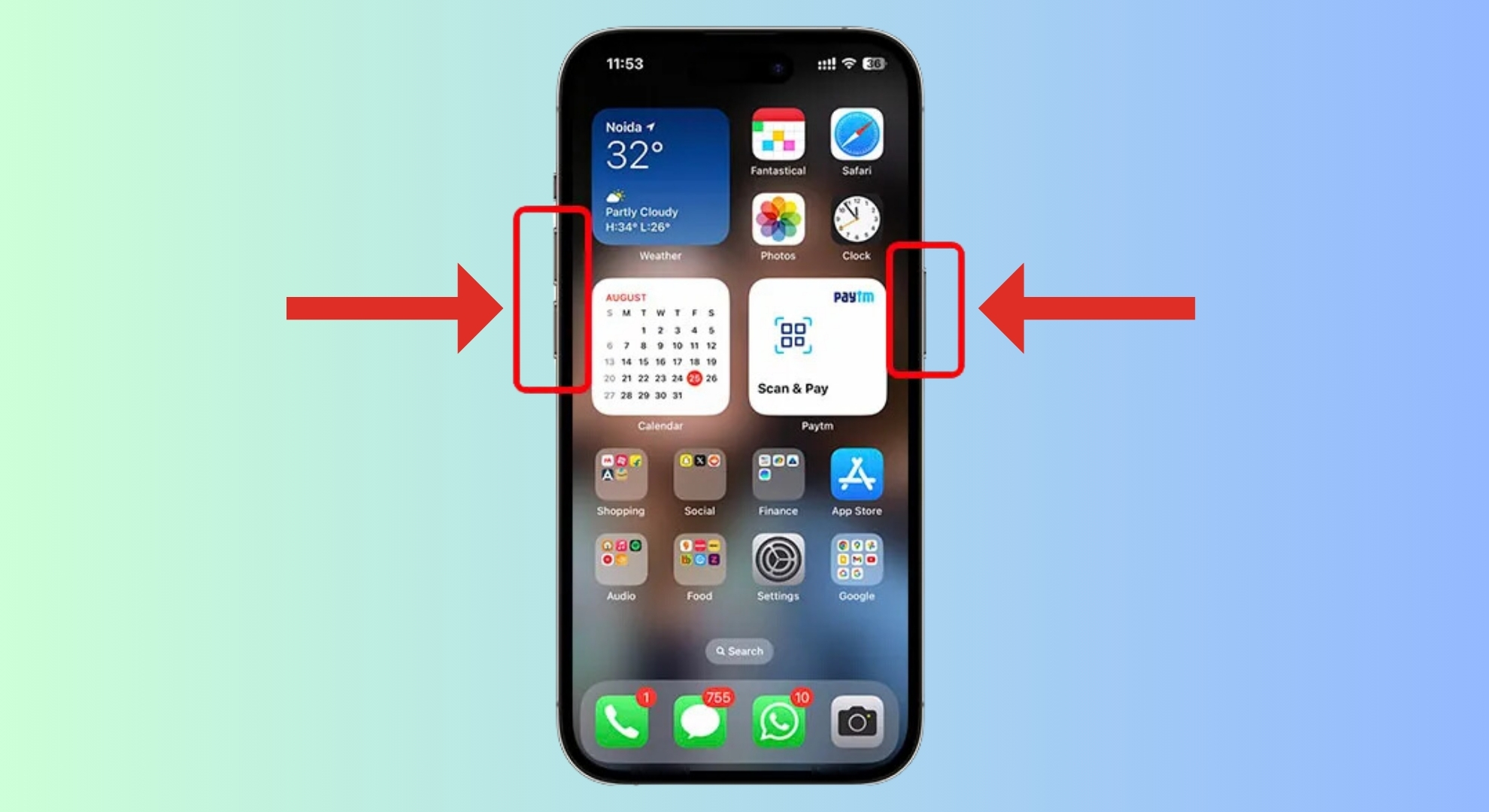 Для iPhone 15, 14, 13, 12, 11 X и iPhone серии 8↪ Для iPhone 7 и iPhone 7 Plus:
Для iPhone 15, 14, 13, 12, 11 X и iPhone серии 8↪ Для iPhone 7 и iPhone 7 Plus:
- Одновременно нажмите и удерживайте кнопки «Уменьшение громкости» и «Сон/Пробуждение».
- Продолжайте удерживать обе кнопки, пока не появится логотип Apple, затем отпустите.
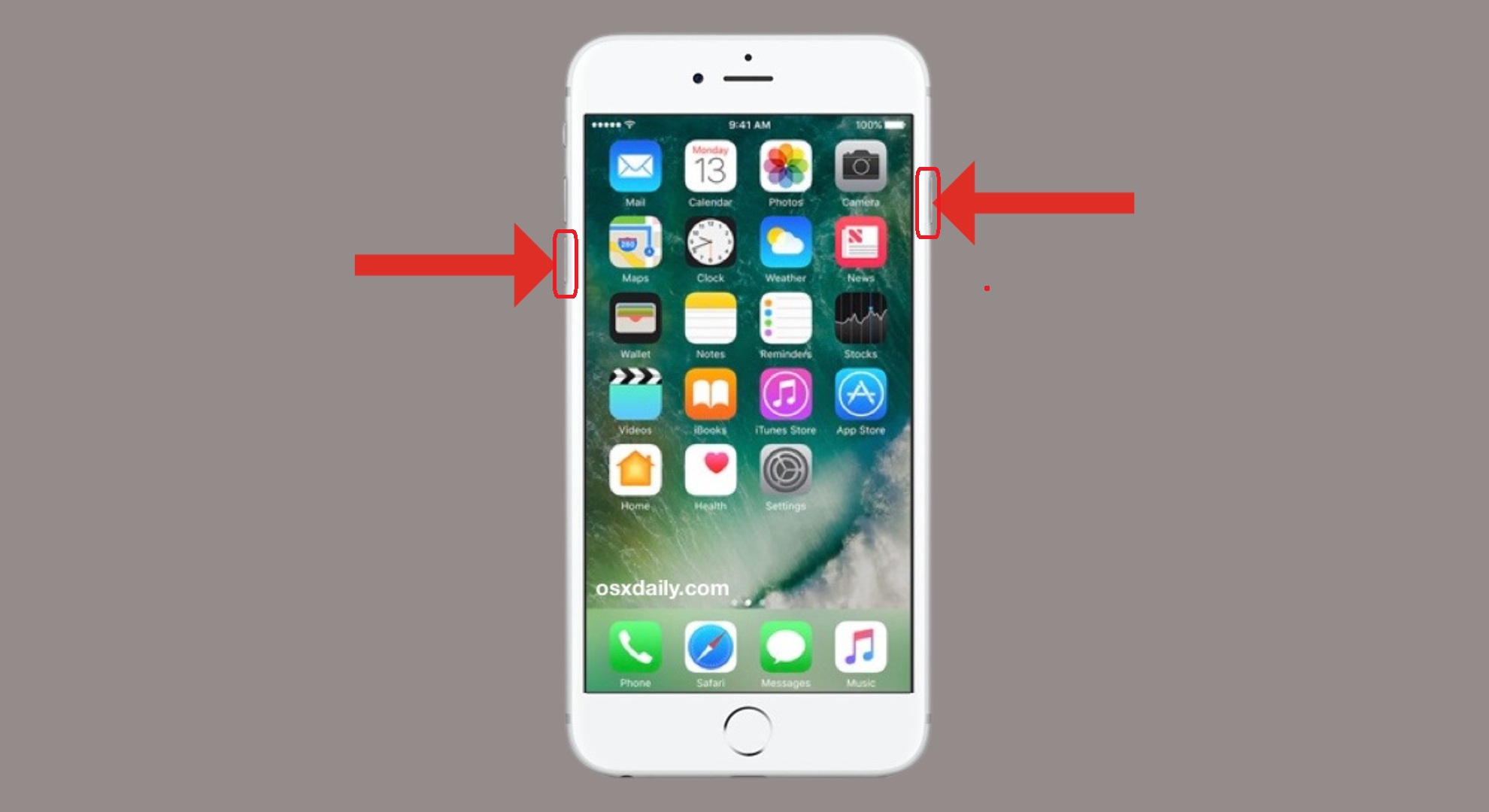 Для iPhone 7 или iPhone 7 Plus↪ Для iPhone 6, iPhone SE и более ранних моделей:
Для iPhone 7 или iPhone 7 Plus↪ Для iPhone 6, iPhone SE и более ранних моделей:
- Одновременно нажмите и удерживайте кнопку «Режим сна/Пробуждение» и кнопку «Домой».
- Продолжайте удерживать обе кнопки, пока не увидите логотип Apple, затем отпустите.
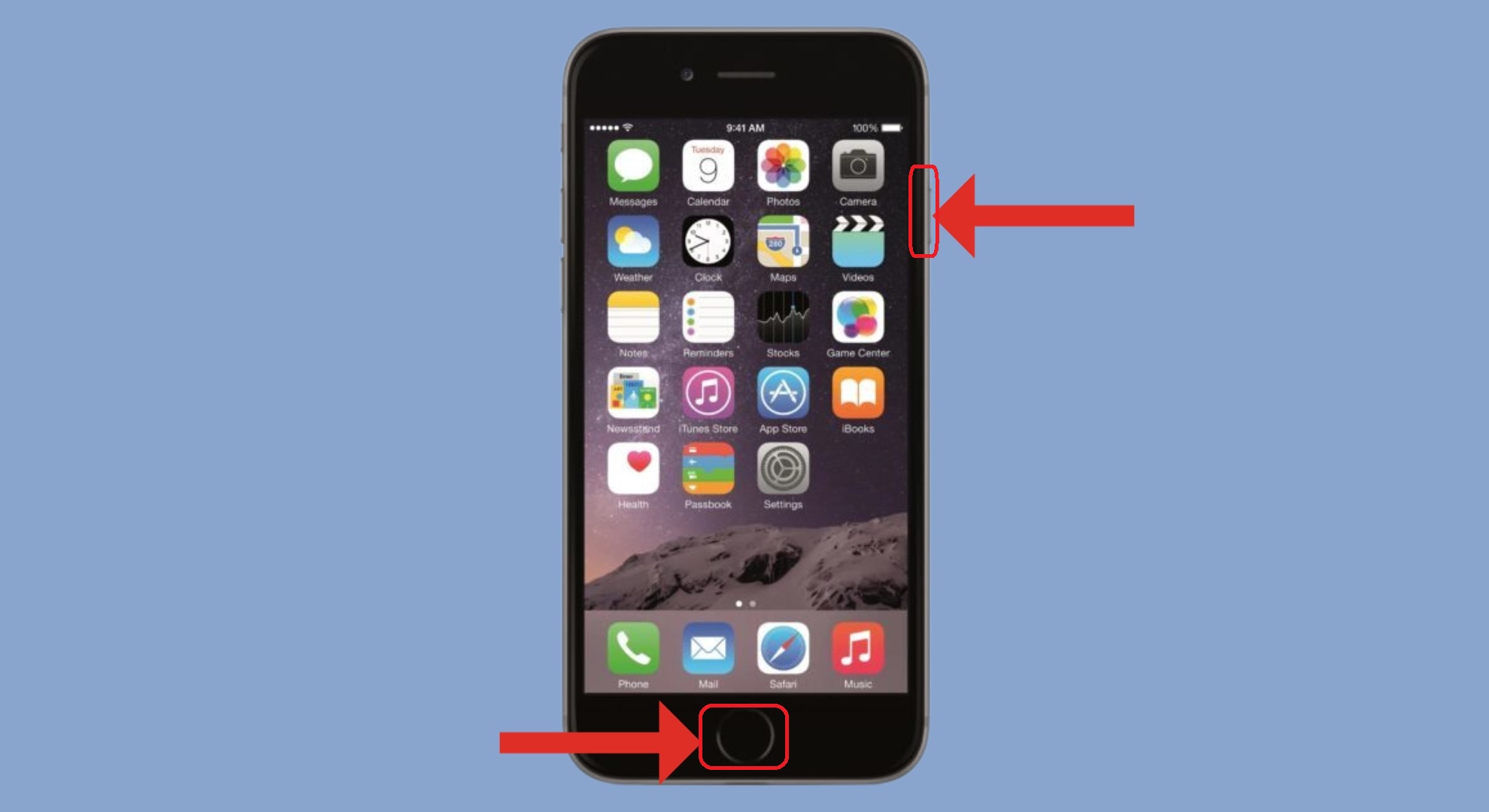 Для iPhone 6, iPhone SE и старше
Для iPhone 6, iPhone SE и старше
ПРИМЕЧАНИЕ. В зависимости от модели вашего iPhone вам может потребоваться удерживать кнопки примерно от 15 до 30 секунд.
ПРОЧИТАЙТЕ БОЛЬШЕ: Принудительная перезагрузка iPhone не работает? Попробуйте эти 9 простых решений ➜
6. Установите ожидающие обновления iOS.
Иногда, если ваша iOS не обновлена, ваши сообщения могут не быть отправлены. Чтобы убедиться, что это не вызывает проблемы, вам следует обновить iOS, что также обновит ваше приложение iMessage. Вот что делать:
- Откройте «Настройки» на своем iPhone и перейдите в «Общие».

- Далее выберите «Обновление программного обеспечения».

- Здесь вы увидите, можно ли обновить ваше устройство до последней версии iOS. Если ожидается обновление, вы найдете опцию «Загрузить и установить». Нажмите на него и позвольте вашему устройству завершить обновление.

ПРОЧИТАЙТЕ БОЛЬШЕ: Как исправить ошибку «Запрошено обновление iOS» на iPhone (2024) ➜
7. Выйдите из Apple ID и войдите снова.
Выход из вашего Apple ID и последующий вход в систему часто могут решить проблемы, связанные с вашей учетной записью Apple, включая проблемы с iMessage. Вот простой способ сделать это:
- Откройте приложение «Настройки» и нажмите «Сообщения».

- Выберите «Отправить и получить», чтобы перейти к параметрам сообщения.

- Нажмите на свой Apple ID, затем выберите «Выйти» в появившемся окне.

После этого снова войдите в свой Apple ID, используя те же данные учетной записи.
ПРОЧИТАЙТЕ БОЛЬШЕ: (ИСПРАВЛЕНИЕ) «Выход недоступен из-за ограничений» в Apple ID ➜
8. Сброс настроек сети.
Если у вас по-прежнему возникают проблемы, попробуйте сбросить настройки сети на вашем iPhone. Эти настройки касаются того, как ваш телефон подключается к сотовым сетям и сетям Wi-Fi. Их сброс иногда может решить такие проблемы, как iMessage, в котором не указано «доставлено». Вот как это сделать:
- Откройте приложение «Настройки» вашего iPhone и перейдите в раздел «Общие».

- Найдите «Перенос или сброс iPhone» и нажмите на него.

- Затем нажмите «Сбросить».

- В меню выберите «Сбросить настройки сети». Это действие вернет все настройки вашей сети в исходное состояние.

- Вам необходимо ввести свой пароль, чтобы подтвердить, что вы хотите это сделать.

ЧИТАЙТЕ БОЛЬШЕ: Как сбросить настройки iPhone без пароля?
9. Сбросьте все настройки
Если у вас по-прежнему возникают проблемы, другой вариант — сбросить все настройки на вашем iPhone. Это вернет все настройки в исходное состояние, но не удалит ваши личные данные. Вот как это сделать:
- Зайдите в настройки вашего iPhone, затем найдите и нажмите «Общие».

- Найдите опцию «Перенос или сброс iPhone» и нажмите на нее.

- Выберите «Сбросить».

- Среди опций выберите «Сбросить все настройки». Это вернет все к настройкам по умолчанию.

- Вам будет предложено ввести пароль в качестве подтверждения.

После подтверждения подождите, пока ваш iPhone завершит сброс всех настроек.
ПРОЧИТАЙТЕ БОЛЬШЕ: Забыли пароль iPhone? Вот как выполнить сброс ➜
10. Обратитесь в службу поддержки Apple.
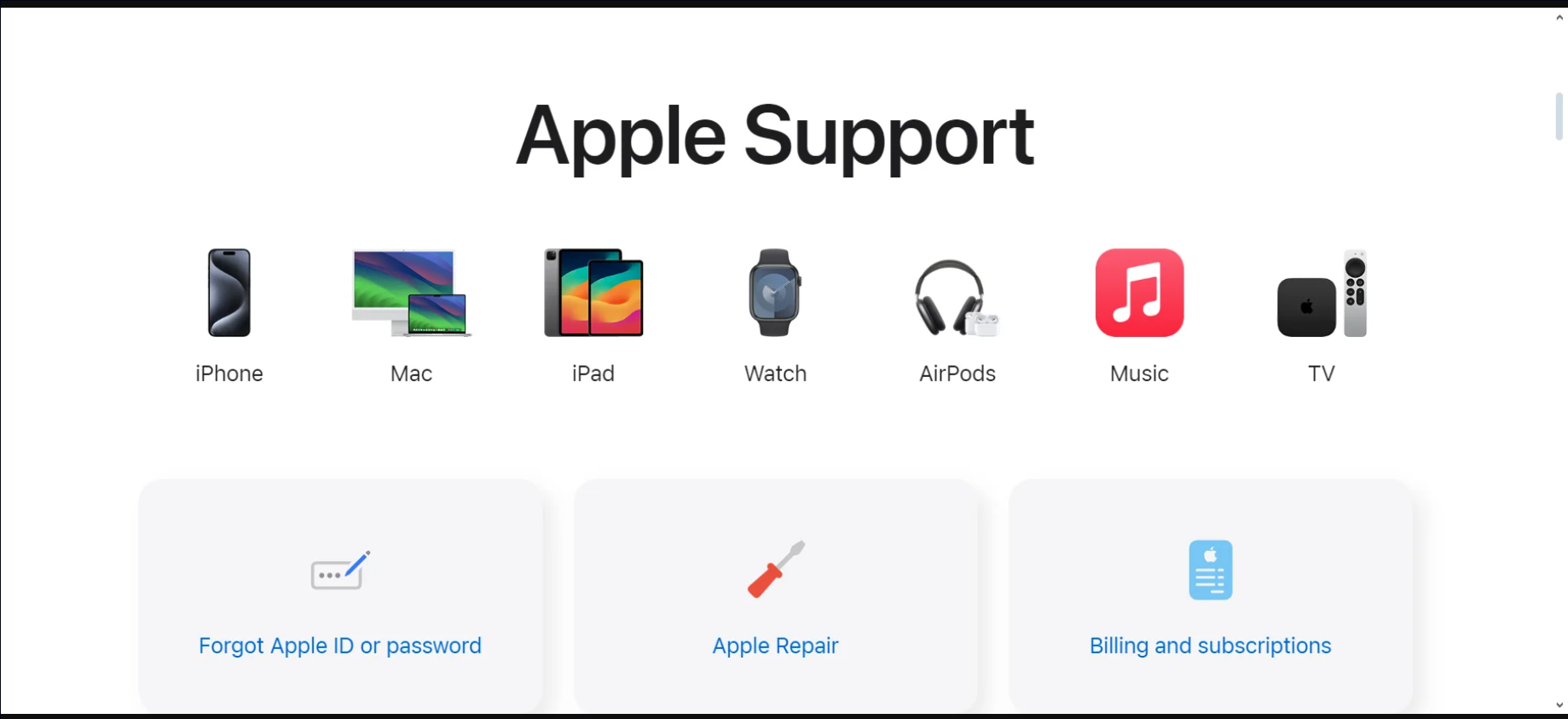 Обратитесь в службу поддержки Apple
Обратитесь в службу поддержки Apple
Если вы перепробовали все вышеперечисленное и все еще не можете решить проблему со статусом «Доставлено» в iMessage, самое время обратиться за помощью к Поддержка Apple. Они могут дать индивидуальный совет и решить проблему с учетом вашего конкретного устройства и его настроек.
ПРОЧИТАЙТЕ БОЛЬШЕ: Как связаться со службой поддержки Snapchat в 2024 году (4 разных способа) ➜
Что еще вы можете попробовать?
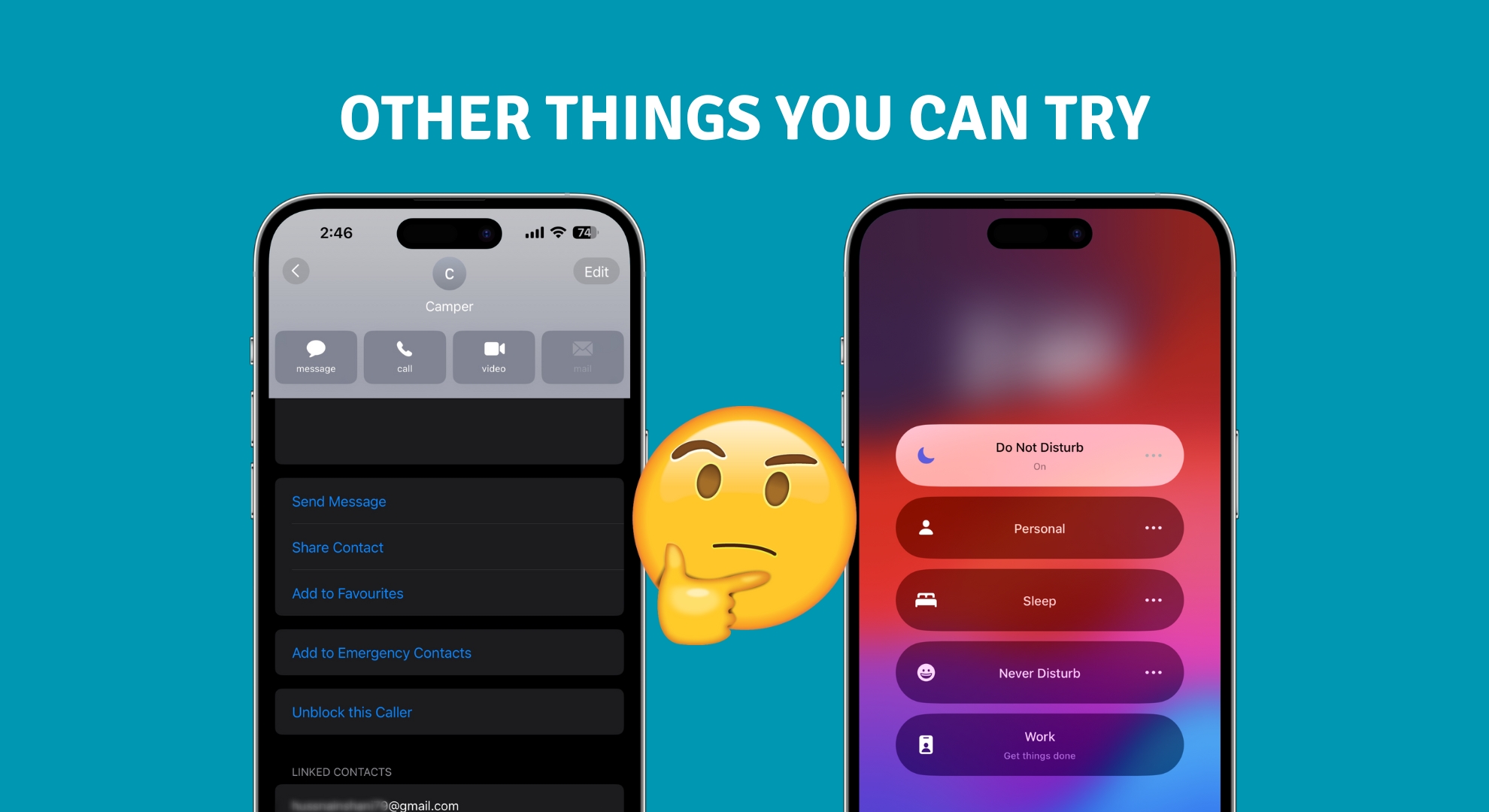 Другие вещи, которые вы можете попробовать
Другие вещи, которые вы можете попробовать
Если ваши iMessages не доставляются, возможно, этот человек заблокировал вас. Но выяснить, заблокированы ли вы, непросто. Если они не скажут вам прямо, нет надежного способа узнать. Тем не менее, вы можете попробовать несколько вещей, чтобы получить лучшее представление.
↪ Режим «Не беспокоить»
Легче проверить, установил ли кто-то на своем телефоне режим «Не беспокоить» (DND). Когда вы отправляете iMessage кому-то в режиме «Не беспокоить» или в любом другом режиме фокусировки, вы обычно все равно видите уведомление о доставке. Если вы не получили это уведомление, это может означать, что вас заблокировали. Помните, этот трюк работает только в том случае, если человек, которому вы отправляете сообщение, также использует iPhone.
↪ Звонок по телефону
Один из самых простых, хотя и потенциально неудобных способов узнать, заблокированы ли вы, — позвонить им. Если ваш звонок поступает прямо на голосовую почту или звучит один раз перед переходом на голосовую почту, это может быть признаком того, что вы заблокированы.
↪ Попробуйте использовать другой номер или устройство.
Другой способ проверить — использовать другой номер телефона или устройство, чтобы позвонить или отправить сообщение. Если вы по-прежнему не можете дозвониться, возможно, проблема на их стороне, например техническая проблема, а не в том, что они вас блокируют.
Эти методы могут дать вам лучшее представление о том, имеете ли вы дело с настройкой «Не беспокоить» или вас заблокировали, но помните, что они не на 100% надежны.
ПРОЧИТАЙТЕ БОЛЬШЕ: Как получить iMessage на свой компьютер ➜
Последние мысли
Если вы столкнулись с проблемой, из-за которой iMessage не сообщает о доставке, не волнуйтесь, поскольку есть несколько шагов, которые вы можете предпринять, чтобы это исправить. Будь то проверка вашего интернет-соединения, обновление iOS или проверка того, что вас не заблокировали, каждый метод предлагает решение, позволяющее возобновить работу ваших iMessages.
Проверьте такие настройки, как «Не беспокоить», и подтвердите номер телефона получателя. Если ничего не помогает, сброс настроек сети или даже обращение в службу поддержки Apple может помочь. Целью данного руководства является предоставление вам простых и понятных советов по решению проблемы.
Часто задаваемые вопросы
Доставляются ли заблокированные сообщения?
Нет, если кто-то заблокировал вас, он не получит ваших сообщений. Ваши сообщения по-прежнему будут отображаться синим цветом на вашей стороне, но вы не увидите никаких обновлений типа «Доставлено» или «Прочитано» для отправленных вами сообщений.
Может ли iMessage сказать, что оно доставлено, но не пройти?
В норме этого не должно происходить. Но если это так, одной из причин может быть то, что вы сохранили несколько номеров для одного и того же человека, включая номера, которые он больше не использует. В таких случаях ваше сообщение может быть отправлено на старый номер и ошибочно отображаться как доставленное.
Может ли сообщение иметь надпись «Доставлено», если телефон получателя выключен?
Нет, iMessages не будет сообщать «Доставлено», если телефон получателя выключен. Сообщение будет отображаться как «Доставлено» только после того, как устройство получателя снова включится и подключится к Интернету, что позволит сообщению достичь его телефона.
Могу ли я использовать iMessage с человеком, который перешел на Android?
Как только кто-то перейдет с iPhone на Android, он не сможет получать iMessages. Вместо этого вам нужно будет отправлять им сообщения через SMS (зеленый пузырь).
Программы для Windows, мобильные приложения, игры - ВСЁ БЕСПЛАТНО, в нашем закрытом телеграмм канале - Подписывайтесь:)